FreeFileSync – nützliches Sync-Tool (Linux, Windows, macOS)
Dateien synchronisieren, kann unterschiedliche Gründe haben. Du kannst das als Backup nutzen oder vielleicht möchtest Du mit verschiedenen Computern auf die gleichen Daten zugreifen, die an einer zentralen Stelle liegen. Es gibt einige Möglichkeiten und Tools, wie und mit denen Du Dateien synchronisieren kannst. Eine Option ist das kostenlose Open-Source-Tool FreeFileSync.
Du bekommst die Software für Linux, Windows und macOS. Ich stelle Dir das Programm hier vor und beginnen möchte ich mit der Installation unter Linux.
FreeFileSync unter Linux installieren
Die Installation des Tools ist relativ einfach. Du lädst Dir das entsprechende Archiv von der Website des Projekts herunter und entpackst es. Dann bekommst Du eine Datei mit der Endung .run. Die Datei machst Du nun auf der Kommandozeile ausführbar und rufst sie danach auf. Hier als Screenshot.

Im Anschluss akzeptierst Du die Lizenzvereinbarungen und folgst den Anweisungen. Du kommst zu einem Bildschirm, bei dem Du die Optionen für die Installation festlegen kannst. Durch Drücken der Tasten 1, 2 oder 3 änderst Du die jeweilige Option. Du kannst konfigurieren:
- Für alle User installieren
- Das Installationsverzeichnis ändern
- Desktop-Symbole anlegen oder nicht
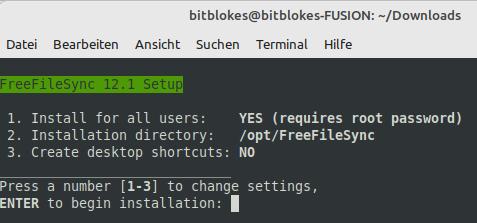
Mit der Eingabetaste startest Du die Installation, die schnell abgeschlossen ist. Du bekommst hier zwei Programme installiert: FreeFileSync und RealTimeSync. Hast Du Dich gegen die Desktop-Symbole entschlossen, findest Du die beiden Programme auch über das Menü – bei mir sind sie in Zubehör gelandet.
FreeFileSync – hat eine Menge zu bieten
Die offensichtlichste Funktion von FreeFileSync ist, dass Du einen oder mehrere Ordner sicherst oder mit einem anderen Ordner synchronisierst. Dabei stehen Dir mehrere Optionen zur Verfügung. Du kannst oben auf Vergleichen klicken und bekommst damit eine Vorschau, was das Programm synchronisieren würde. Dabei kannst Du filtern zwischen:
- Datum und Inhalt
- Dateiinhalt
- Dateigröße
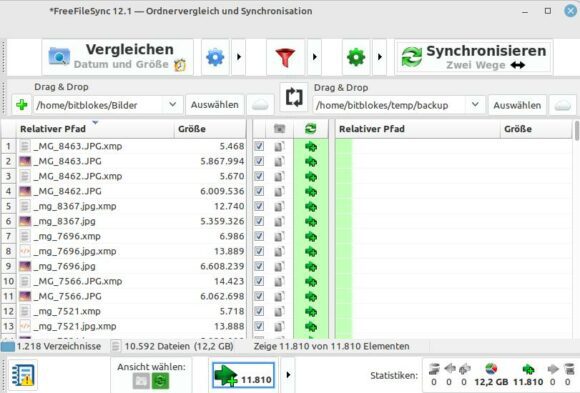
Bei der Schaltfläche Synchronisieren kannst Du wählen zwischen:
- Zwei Wege
- Spiegeln
- Aktualisieren
- Eigene
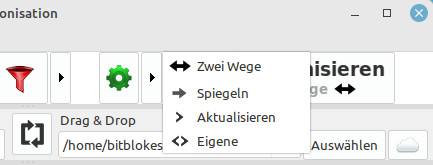
Klickst Du bei der Auswahl für die Ordner auf die Schaltfläche mit der Wolke, bekommst Du Remote-Optionen, um Deine Daten zu synchronisieren. Zur Auswahl stehen derzeit:
- Google Drive
- SFTP
- FTP
Was leider fehlt, ist eine WebDAV-Option, womit Du nicht ganz trivial auf die Nextcloud synchronisieren kannst. Das ist schade.
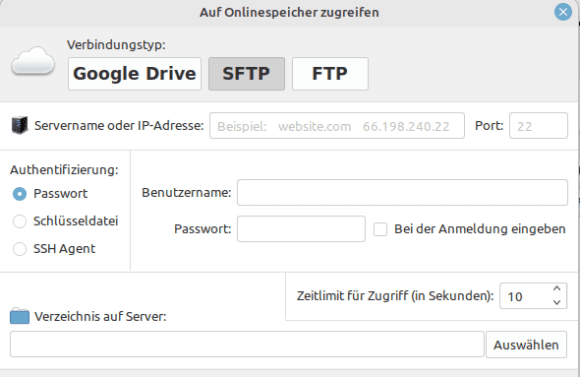
Toll finde ich, dass Du bei der SFTP-Option den Server durchsuchen und einen Ordner auswählen kannst, sobald Du damit verbunden bist.
Du kannst Deinen Konfigurationen auch als Batch-Auftrag speichern, indem Du auf Datei > Speichern als Batchauftrag klickst oder die entsprechende Schaltfläche auf der linken Seite benutzt.
Deine Sitzungen darfst Du ebenfalls speichern, damit Du sie später wieder benutzen kannst.
Wirf einen Blick in das Handbuch
An dieser Stelle kann ich Dir einen Blick in das Online-Handbuch empfehlen. Dort findest Du unter anderem, wie Du Batch-Dateien erstellst und sie via Kommandozeile abarbeiten lässt. Das Tool kann mehr als es auf den ersten Blick scheint.
Dir wird auch erklärt, wie Du Aktionen mit einem Zeitplan ausführen lassen kannst. Im Handbuch sind Beispiele für macOS und Windows sowie mit GNOME Scheduled Tasks. Da es sich um einen Befehl auf der Kommandozeile handelt, kannst Du natürlich auch einen Cronjob anlegen.
RealTimeSync – Vorstellung und Optionen
Mit dem Programm RealTimeSync kannst Du einen Ordner auf Änderungen überwachen lassen. Sobald sich etwas ändert, kannst Du eine Befehlszeile ausführen lassen. Du kannst Deiner Kreativität freien Lauf lassen, aber es bieten sich natürlich Tools wie rsync oder selbst geschriebene Backup-Scripte an.
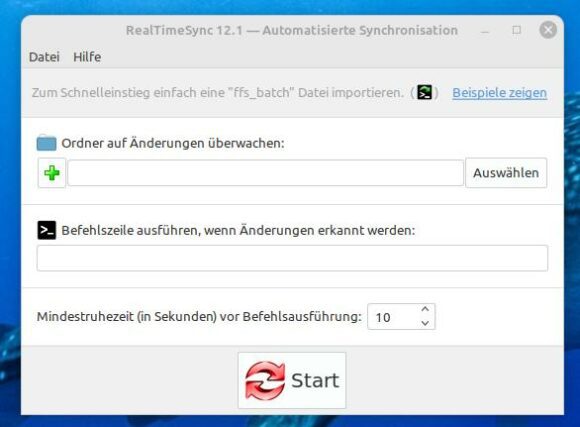
Mit der Mindestruhezeit kannst Du den Befehl verzögern, nachdem eine Änderung erkannt wurde.
Das Tool kann übrigens nicht nur einen Ordner überwachen, sondern Du kannst mehrere definieren. Klicke dafür einfach auf das Plus-Zeichen. Hier ein Beispiel:
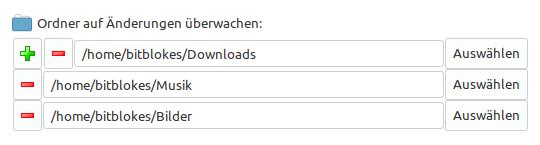
Du kannst natürlich auch den Ordner eines USB-Sticks überwachen lassen. Denkbar ist dann ein Szenario, dass ein Backup-Script ausgelöst wird, sobald Du Deinen USB-Stick zur Datensicherung einsteckst. Wie bereits erwähnt, kannst Du RealTimeSync ziemlich kreativ einsetzen.
Du darfst Deine Konfigurationen auch speichern. Klicke dafür auf Datei > Speichern unter und dann kannst Du Deine Aktionen als .ffs_real-Dateien abspeichern. Über Datei > Öffnen kannst Du Deine gespeicherten Konfigurationen auch wieder öffnen.
Du solltest außerdem wissen, dass während RealTimeSync die Befehlszeile ausführt, ist die Überwachung auf geänderte Dateien temporär inaktiv.
Unterstützte Betriebssysteme
Offiziell läuft die Software auf allen 32- und 64-Bit-Windows-Versionen, allen aktuellen Ausgaben von macOS und allen populären Linux-Distributionen. Auf der Website des Projekts werden explizit erwähnt:
- Arch Linux
- CentOS
- Debian
- Fedora
- Manjaro
- Linux Mint
- openSUSE
- Ubuntu
Damit sind wohl die meisten Linux-Distributionen abgedeckt. Wie Dir hier sicher auffällt, ist zwar Debian enthalten, aber Raspberry Pi OS fehlt.
In einem Forums-Beitrag wird beschrieben, wie jemand die Version 11.3 unter Raspberry Pi OS (32-Bit) selbst kompiliert hat. Dort findest Du auch einen Link zur Anleitung sowie einen zur kompilierten Version, die allerdings auf einem russischen Download-Server liegt.
Möchtest Du einen oder mehrere Ordner des Raspberry Pi sichern, bleibt Dir immer noch rsync. Es gibt auch eine Option, Ordner des Raspberry Pi in die Nextcloud zu sichern, indem Du rclone benutzt.
Unterschiede bei der Donation-Version
FreeFileSync ist kostenlos und Open Source, allerdings gibt es eine Donation-Version. Spendest Du für das Projekt, bekommst Du einige Zusatzfunktionen, die ganz nützlich sein können. Das sind:
- Automatischer Updater
- Paralleles Kopieren von Dateien
- Portable Version
- Benachrichtigungen via E-Mail
Bis auf das parallele Kopieren von Dateien wären mir die Zusatzfunktionen egal, muss ich ehrlich zugeben. Allerdings kann das eben genannte Extra die Synchronisierung deutlich beschleunigen.
Benutze ich FreeFileSync?
Ich finde das Tool spannend und es ist toll, dass es kostenlos verfügbar ist. Damit kannst Du Backups einfach durchführen, in zwei Richtungen synchronisieren, Ordner in Echtzeit auf Änderungen überwachen und so weiter.
Ich benutze das Tool allerdings nicht und das hat zwei Gründe.
- Ich verwende die Nextcloud und habe sowohl eine Instanz im Internet als auch in den eigenen vier Wänden via NextcloudPi. Da ich den Client auf meinen Systemen habe, werden meine Ordner bereits in Echtzeit überwacht und sofort mit der Nextcloud synchronisiert.
- Ich mache dennoch regelmäßig Backups meiner wichtigen Dateien, weil eine Nextcloud allein keine Datensicherung ersetzt – das ist zumindest meine Meinung. Allerdings führe ich meine Backups mittels rsync auf der Kommandozeile durch, genauer gesagt habe ich dafür Scripte geschrieben, die ganz speziell auf meine Bedürfnisse angepasst sind.
Wie bereits erwähnt, finde ich das Tool super, aber ich habe keine Verwendung dafür. Das soll Dich aber nicht davon abhalten, es selbst zu testen. Geschmäcker sind verschieden und es ist hervorragend, eine gewisse Auswahl zu haben.
FreeFileSync kostet nichts und Du hast sicherlich keinen Schaden davon, es selbst zu testen und Dir selbst ein Bild zu machen.

 Alle Kommentare als Feed abonnieren
Alle Kommentare als Feed abonnieren




















